虚拟机安装 Debian GNU/Linux
Debian GNU/Linux (/dɛbˌiən ˌgnuː ˈlɪnʊks/) 是完全由自由软件组成的类 UNIX 操作系统,也最早的 Linux 发行版之一。Debian 以其坚守 Unix 和自由软件的精神,以及给予用户的众多选择而闻名。Ubuntu、Knoppix 和 Deepin 等众多知名 Linux 发行版,都建基于 Debian GNU/Linux。
Debian 主要维护三个构建版本:每两年发布一次大版本的 stable 稳定版,目前代号为 bookworm;下一代大版本的 testing 测试版,目前代号为 trixie;以及最新的 unstable 不稳定版本,代号永远为 sid。
Debian 以其出色的稳定性著称,因此在软件包的选择上偏向于保守,stable 版本通常不会带有最新版本的软件包。对于玩具系统而言,可以尝试升级到 testing 甚至是 sid。
本文将带领读者一步步在虚拟机上安装 Debian GNU/Linux 的稳定版系统,并升级到 sid。因为是在安装到虚拟机环境,我们不需要制作安装镜像设备,只需要下载官方提供的镜像文件,虚拟机软件会帮我们引导系统。
下载 Debian 网络安装映像文件
访问 Debian 发布页,根据自己机器的架构选用合适的映像文件。最常见的架构是 amd64 和 arm64。
或者可以前往国内的镜像站下载映像文件,例如上海交通大学思源镜像站。选择合适的架构后,进入 iso-cd 目录下,下载 ISO 映像文件。
下载完毕后,可自行检查校验和,确保文件无误。

创建并配置虚拟机
常见的虚拟机软件,如 VMware 或者 VirtualBox 都可以运行 Debian 虚拟机。这里选用专门为 macOS 优化的 Parallels Desktop 进行安装,不过大致配置与流程与其他虚拟机软件类似。
打开 Parallels Desktop,选择新建虚拟机。
可以在下方的「免费系统」里直接选择 Debian GNU/Linux,Parallels Desktop 会自动下载并启动 Debian 虚拟机。或者使用上一步手动下载的安装映像,因为从最近的镜像站下载一般速度会更快一些。
选择好系统后,可以为虚拟机设置名称、位置,以及是否创建替身和安装前是否设置。我们这里勾选上「安装前设定」。
在弹出来的窗口中,转到「硬件 > 网络」,将源设定为「桥接网络」。否则,虚拟机将无法访问外网,或者宿主机无法连接至客户机。
其他条目请按需设置。完成后关闭设置窗口,并点击「继续」启动虚拟机。
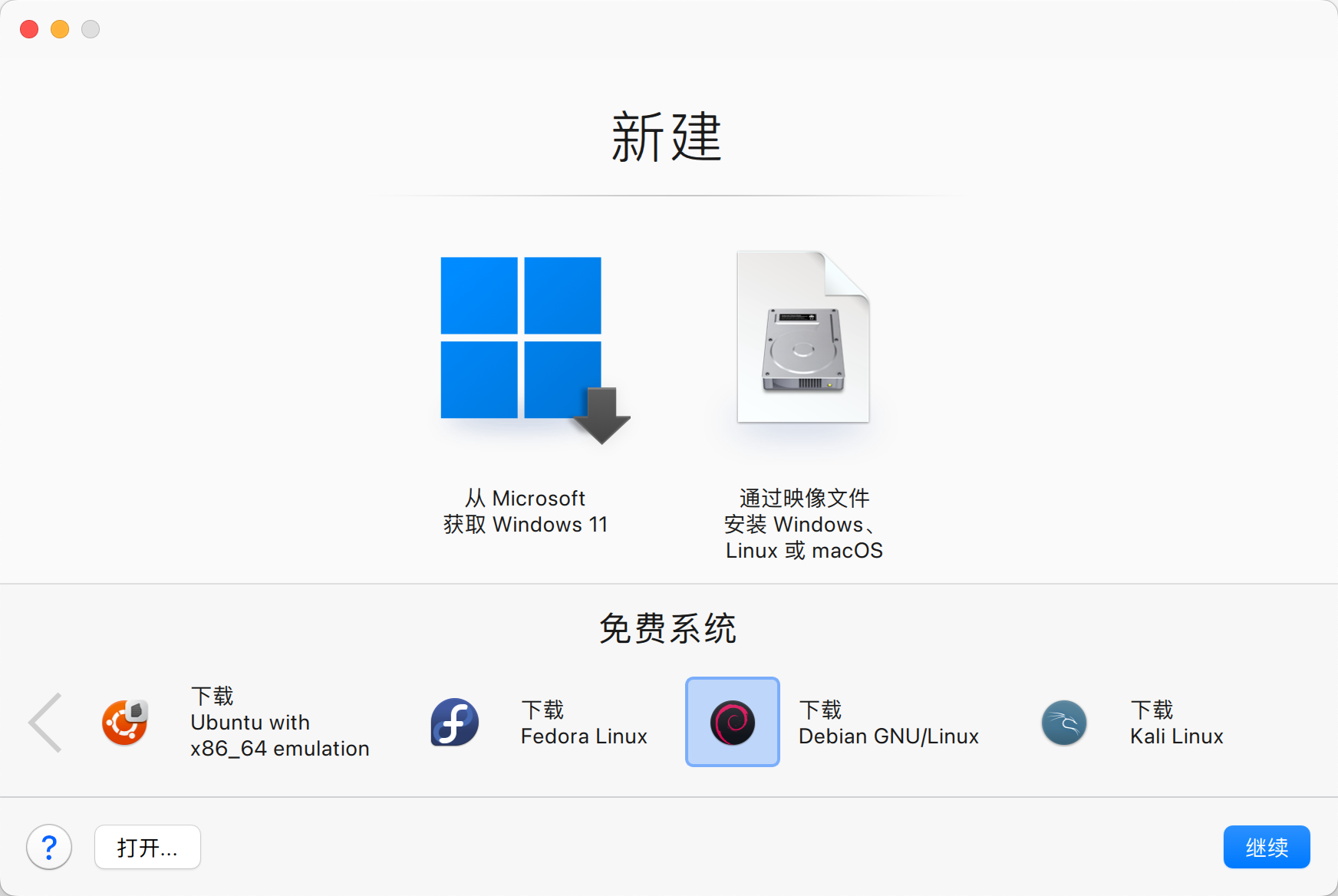
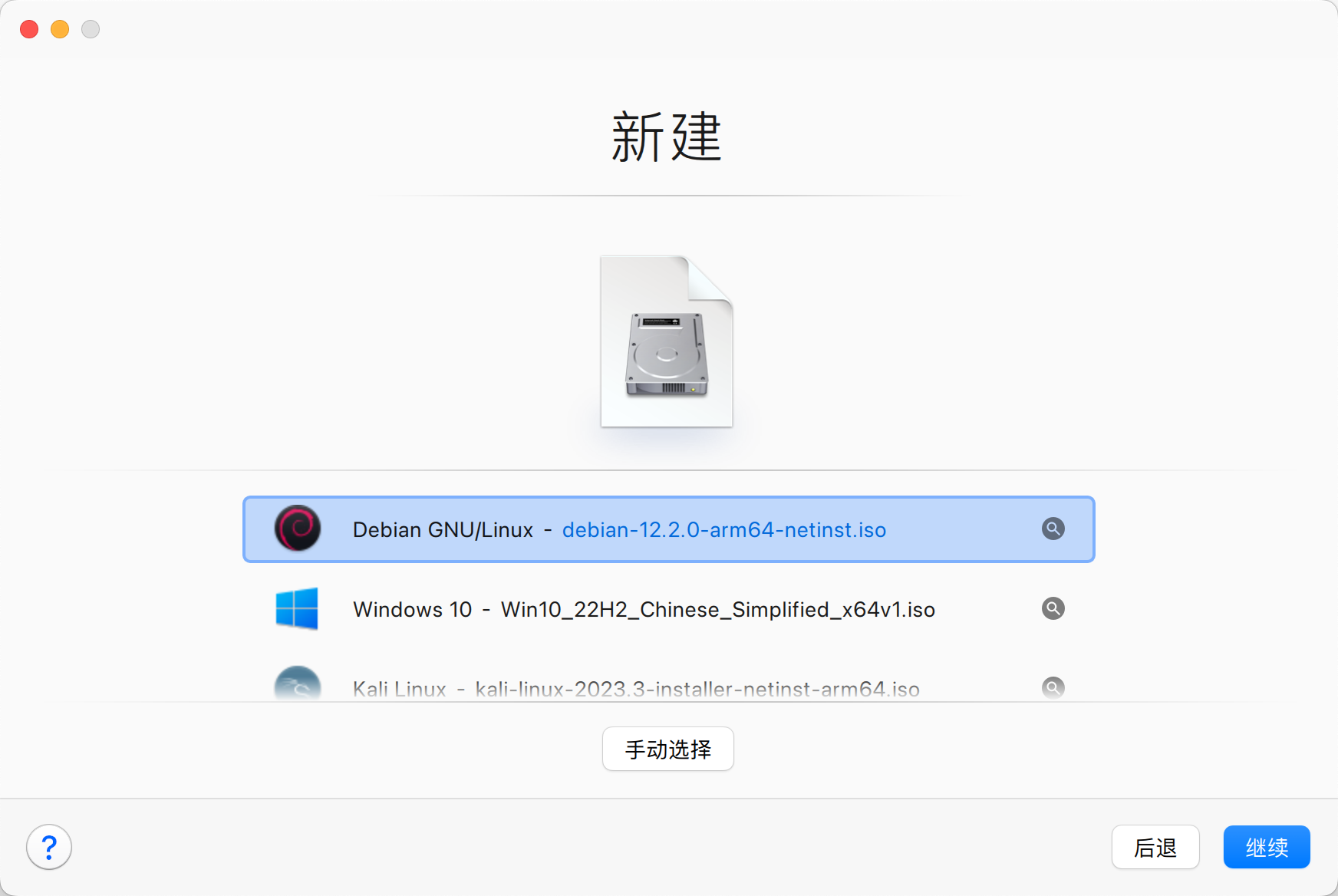
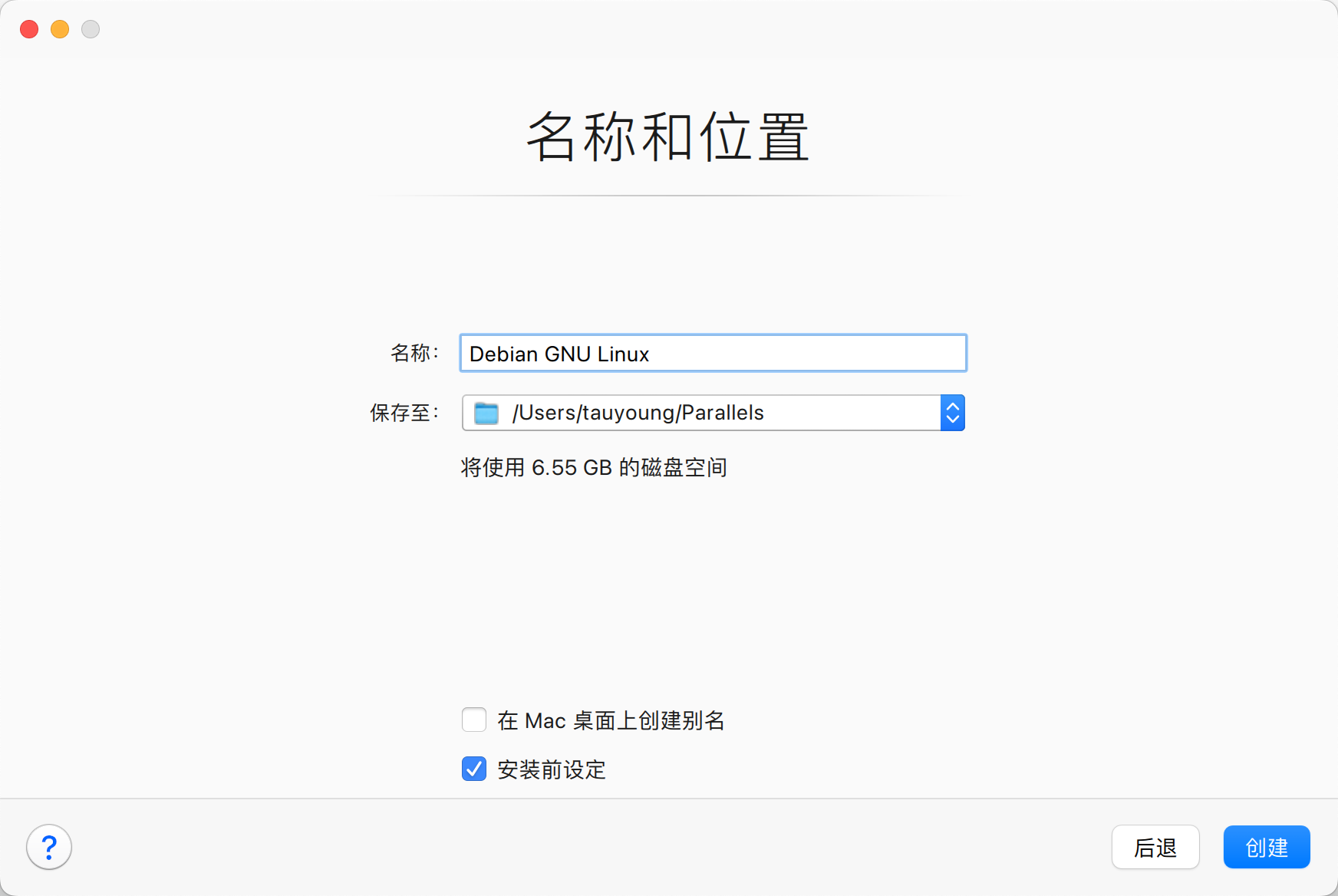
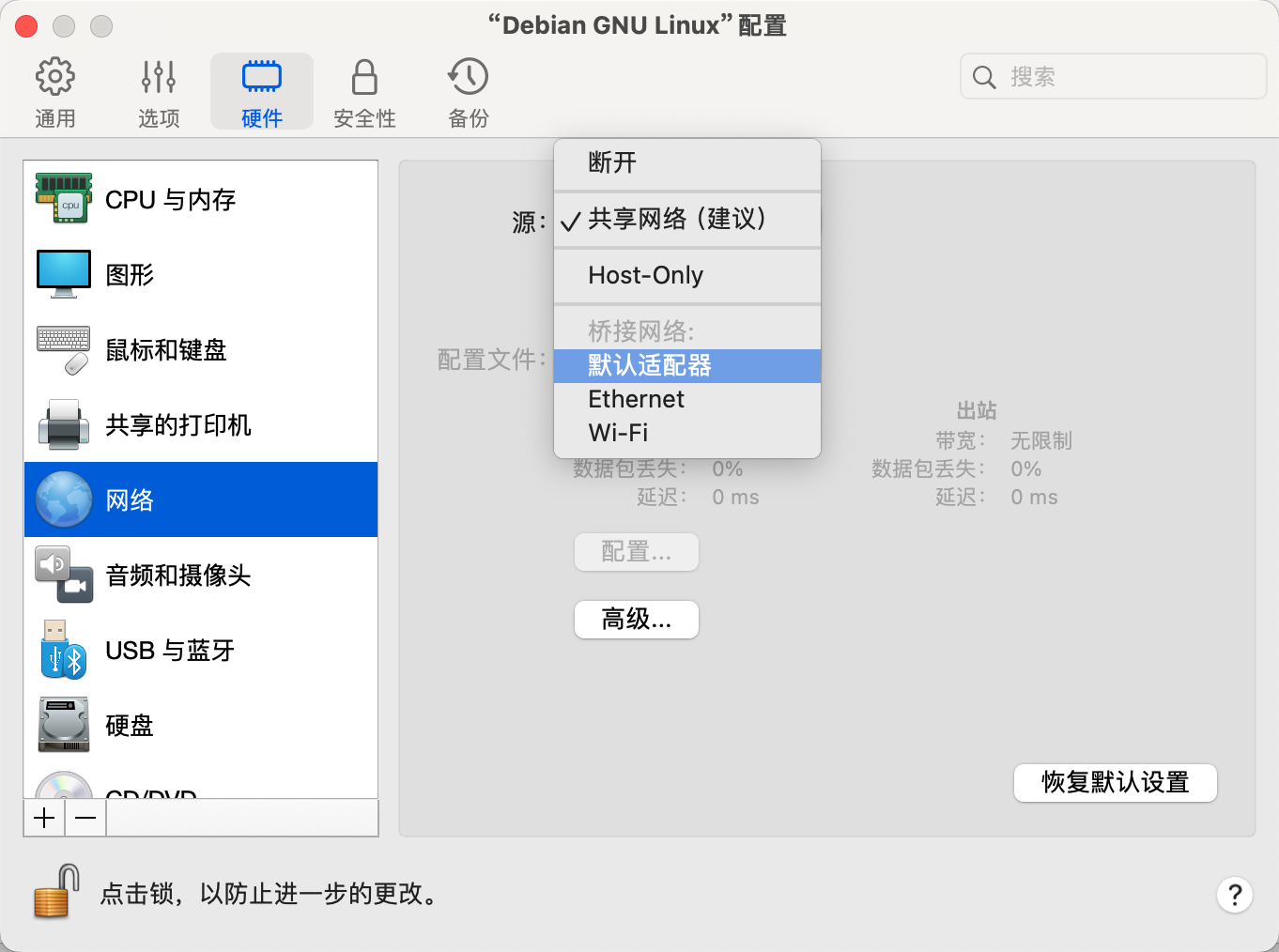
安装 Debian
启动虚拟机后,我们将看到 GRUB 引导界面,选择默认的 Install。也可以选择第二项 Graphic Install,具有更现代化的图形界面,但实际上没有必要。

等待安装程序自动加载,进入语言选择界面。这里选择的语言不仅会影响安装过程的显示语言,同时也会成为安装完毕后主系统的语言。
下一步选择区域,此选项用于设置系统的时区和区域。
选择键盘映射。汉语与美式英语的键盘映射大致是相同的,但是其他语言的键盘可能会有所不同。
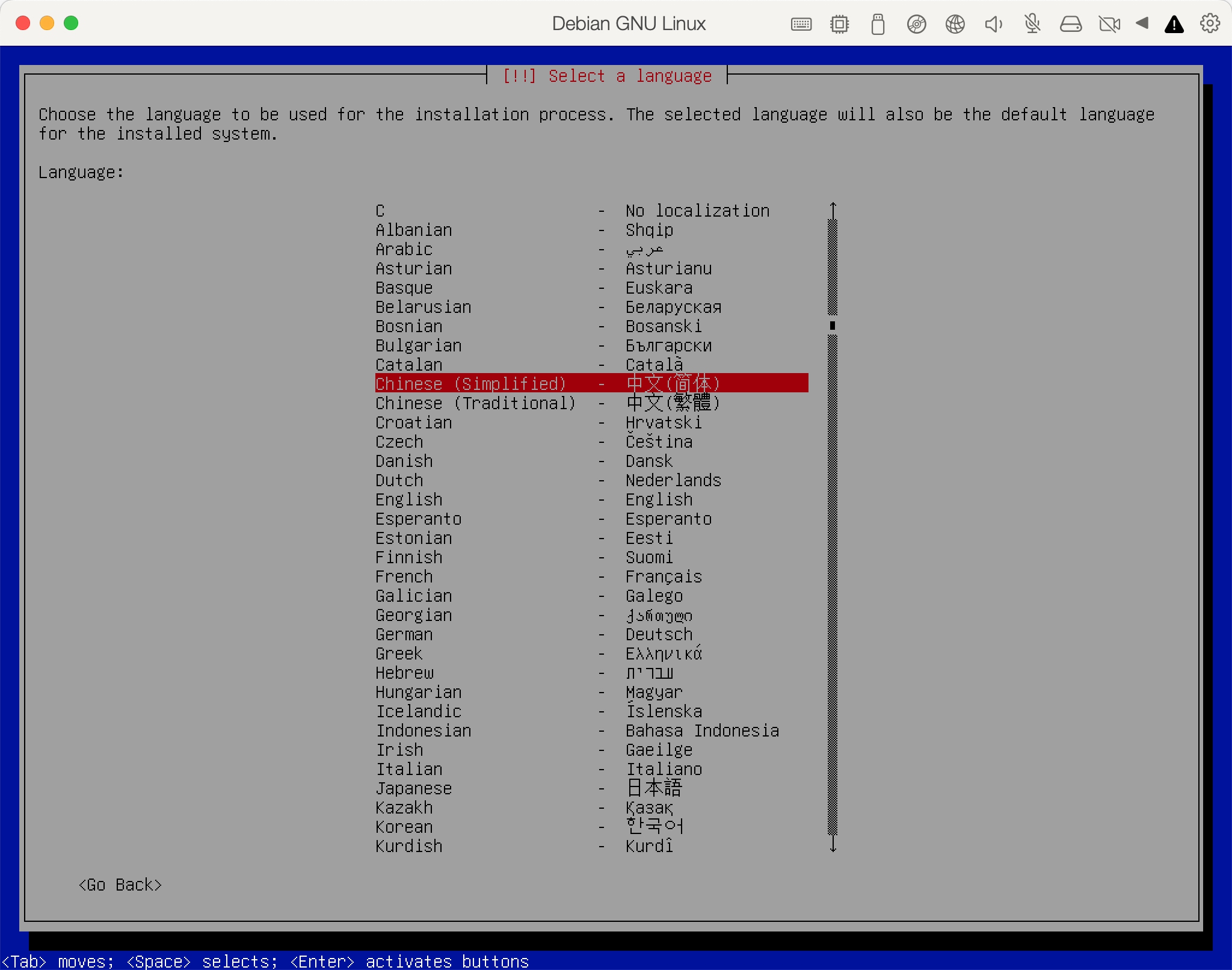
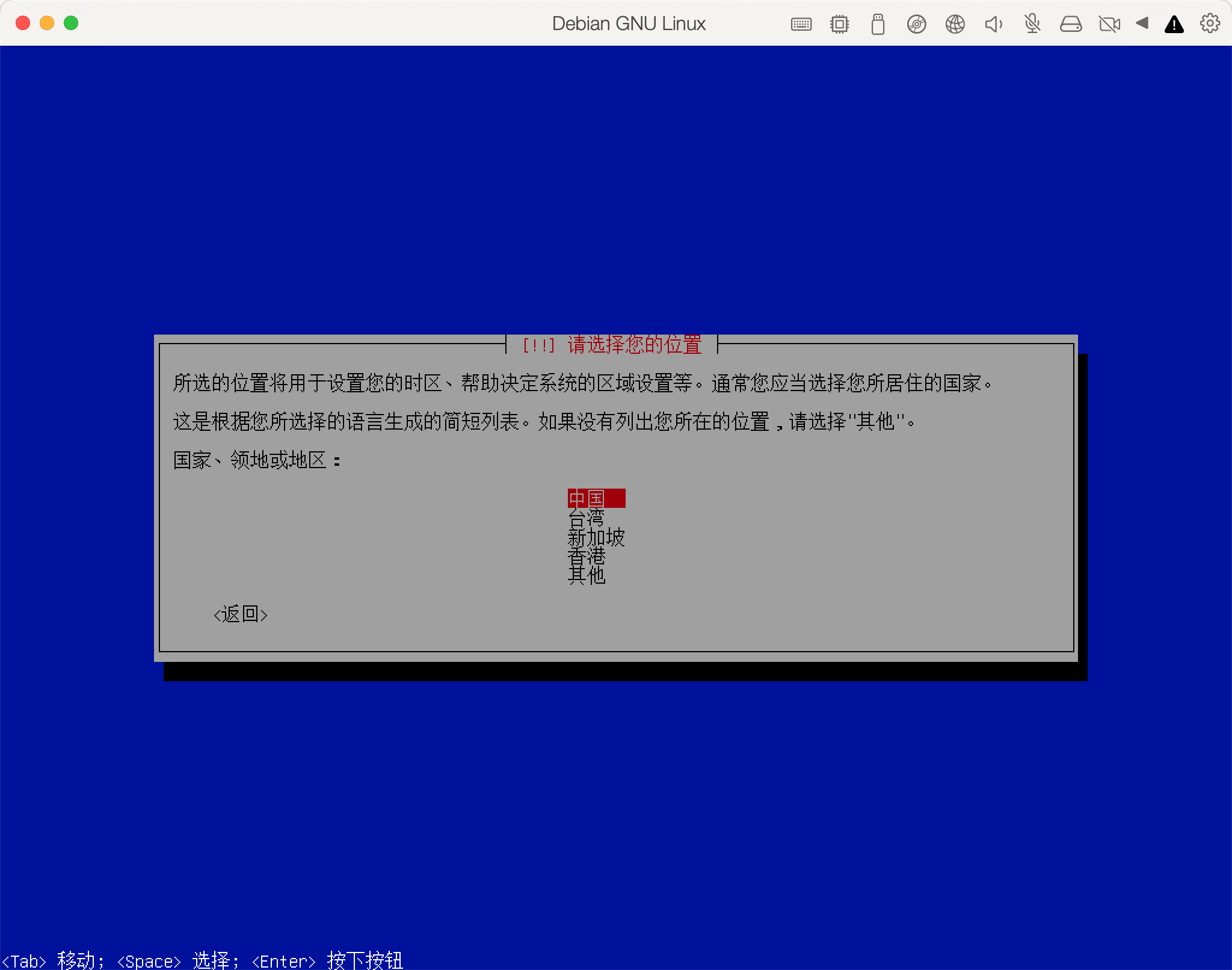
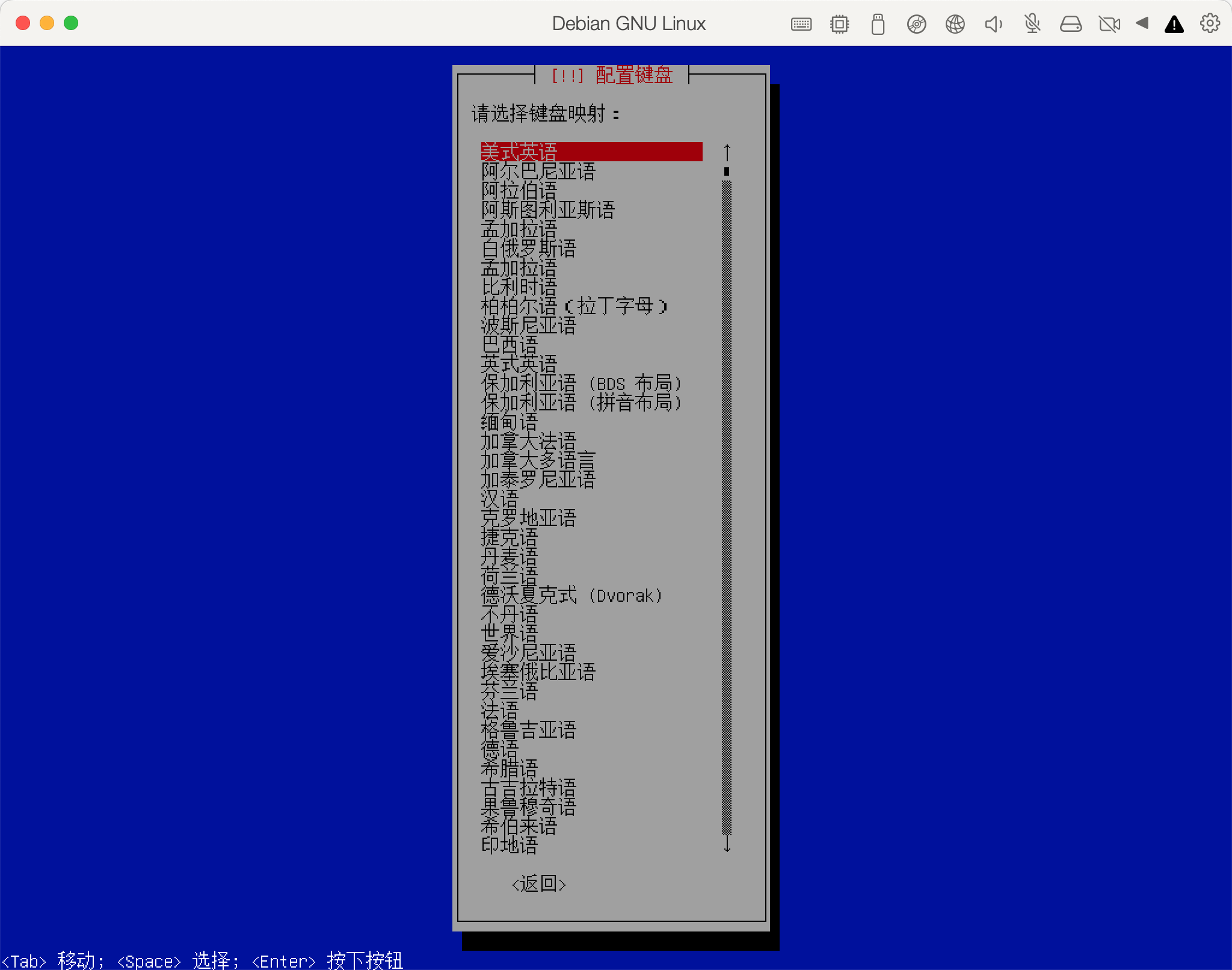
等待组件加载和自动配置网络后,会要求输入此电脑的主机名。主机名是在局域网内让其他计算机发现、访问的名称,家庭网络中的主机名可以随意取,但需要保持唯一。方便起见,这里直接使用 debian 作为主机名。
域名建议留空。
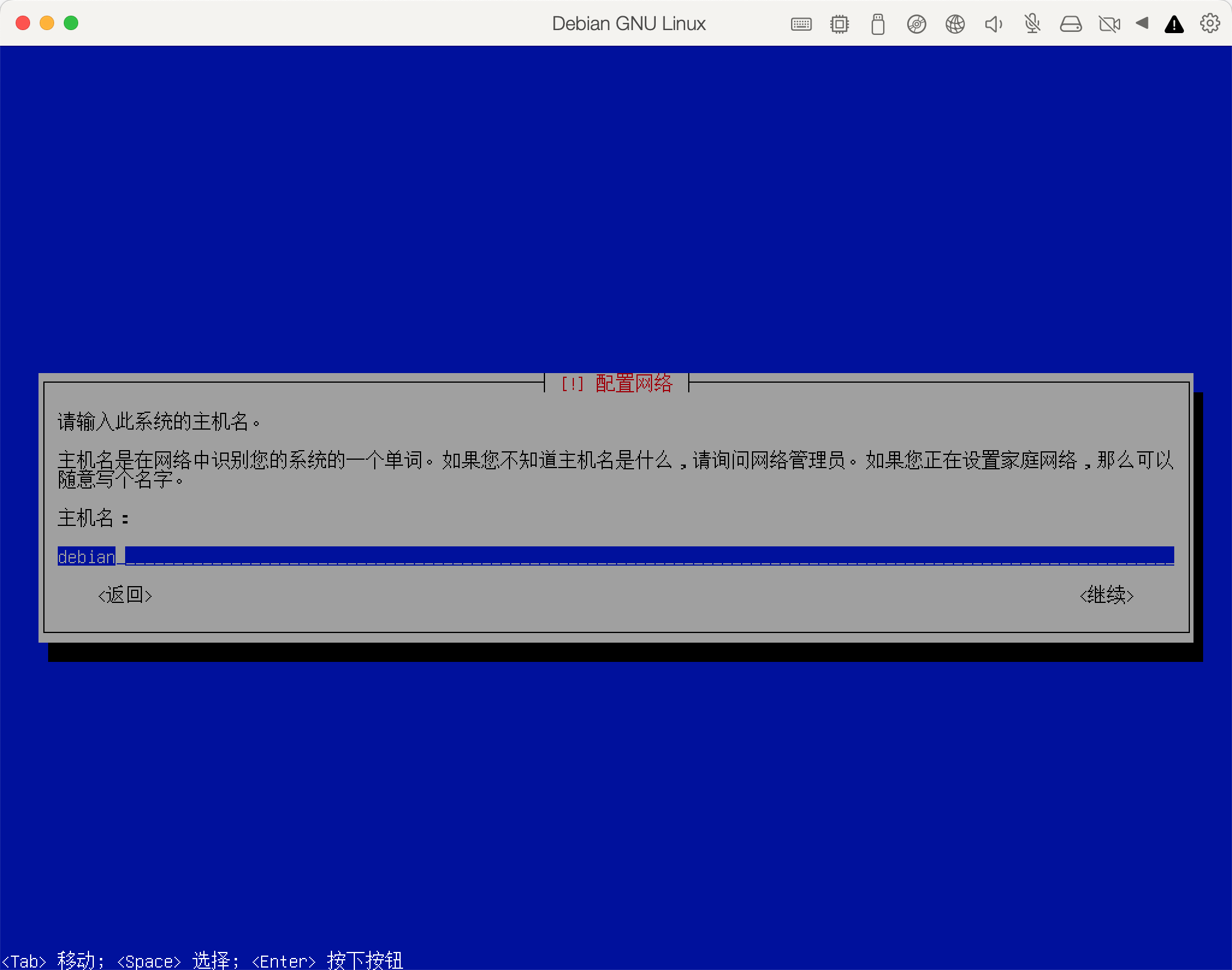
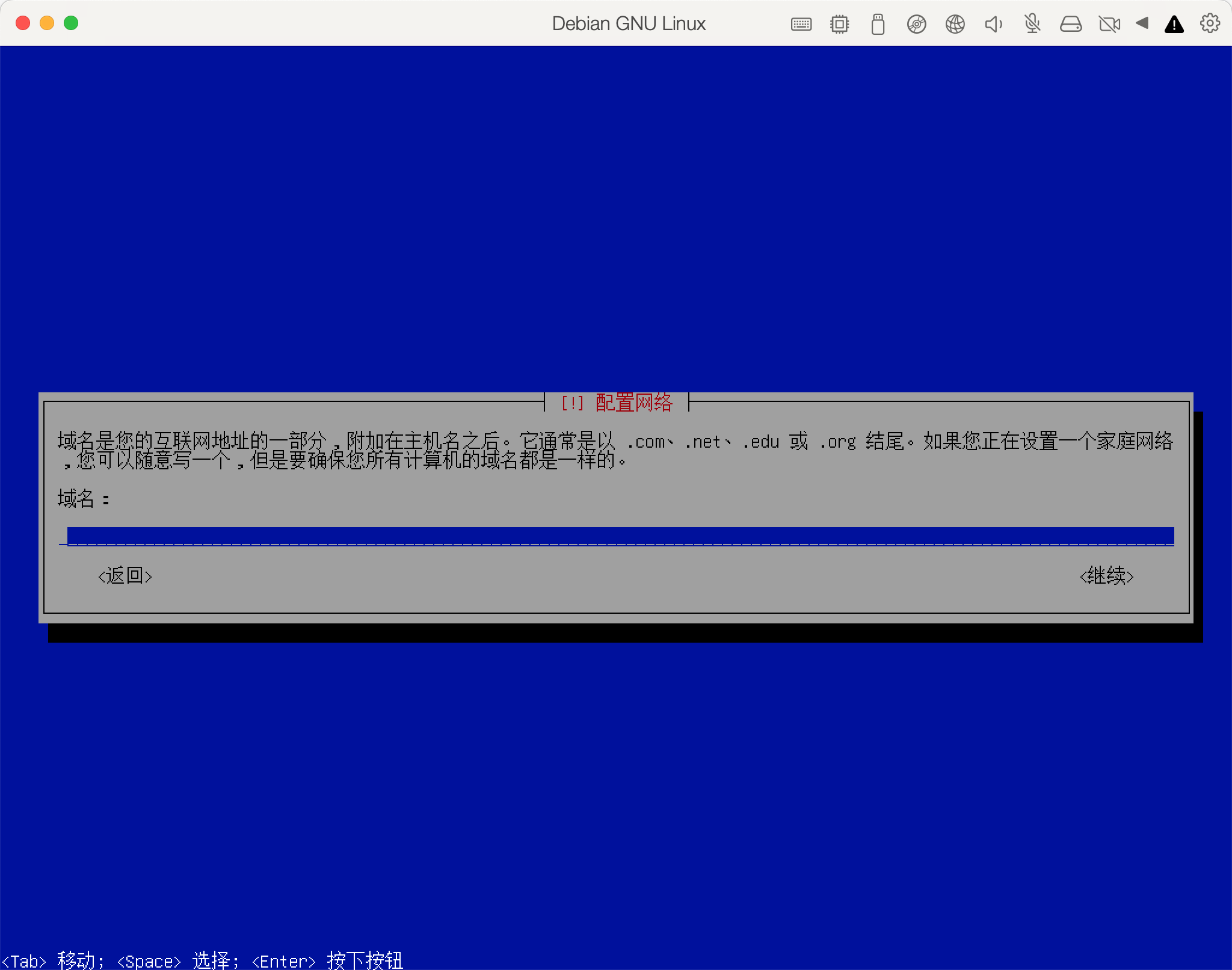
下一步设置用户。Root 是计算机系统中权限最高的用户,可以做任何事,包括搞坏整个系统。Root 密码非常重要,一旦密码被窃取,潜在的攻击者可以以 Root 身份在系统内执行任意代码,非常危险,请谨慎选取。在这一步将 Root 密码留空,则会禁用 Root 用户,之后创建的第一个用户自动拥有 sudoer 权限。否则,需要手动安装 sudo 命令和设置 sudoer 用户组。

下一步创建普通用户。每个用户都有「全名」和「用户名」之分,它们可以是相同或不同的。然后再为这位用户设置一个密码。密码不可以留空。
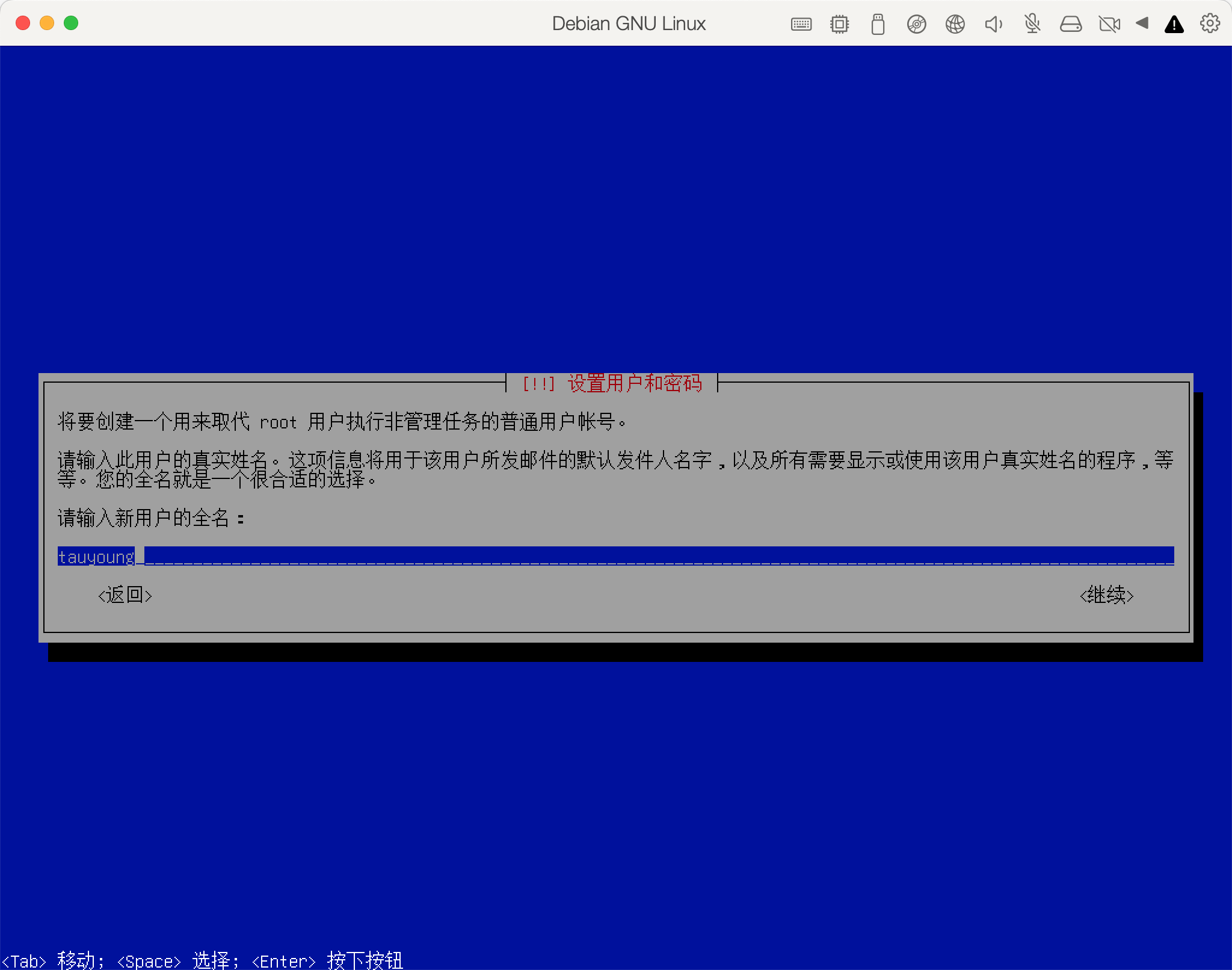
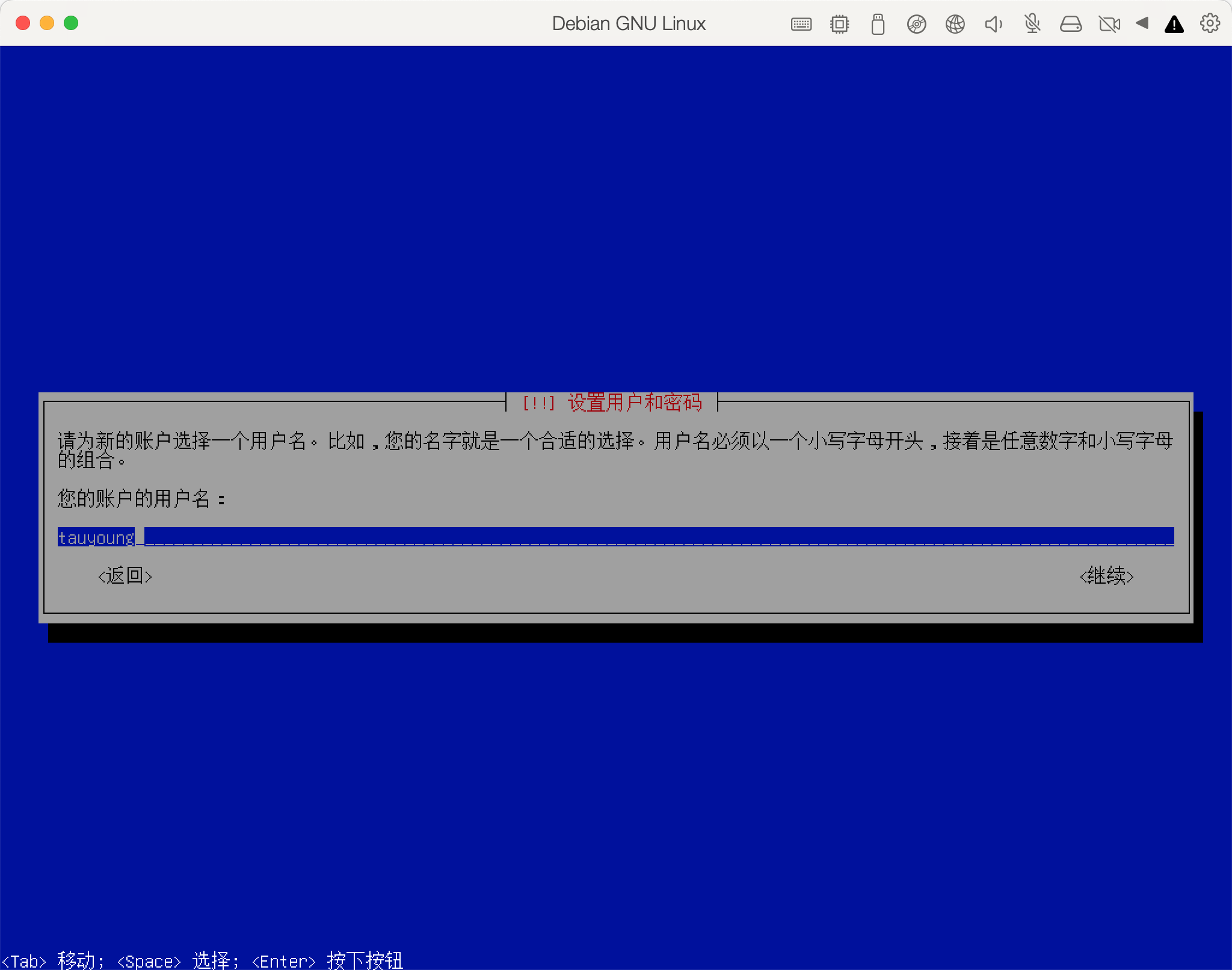
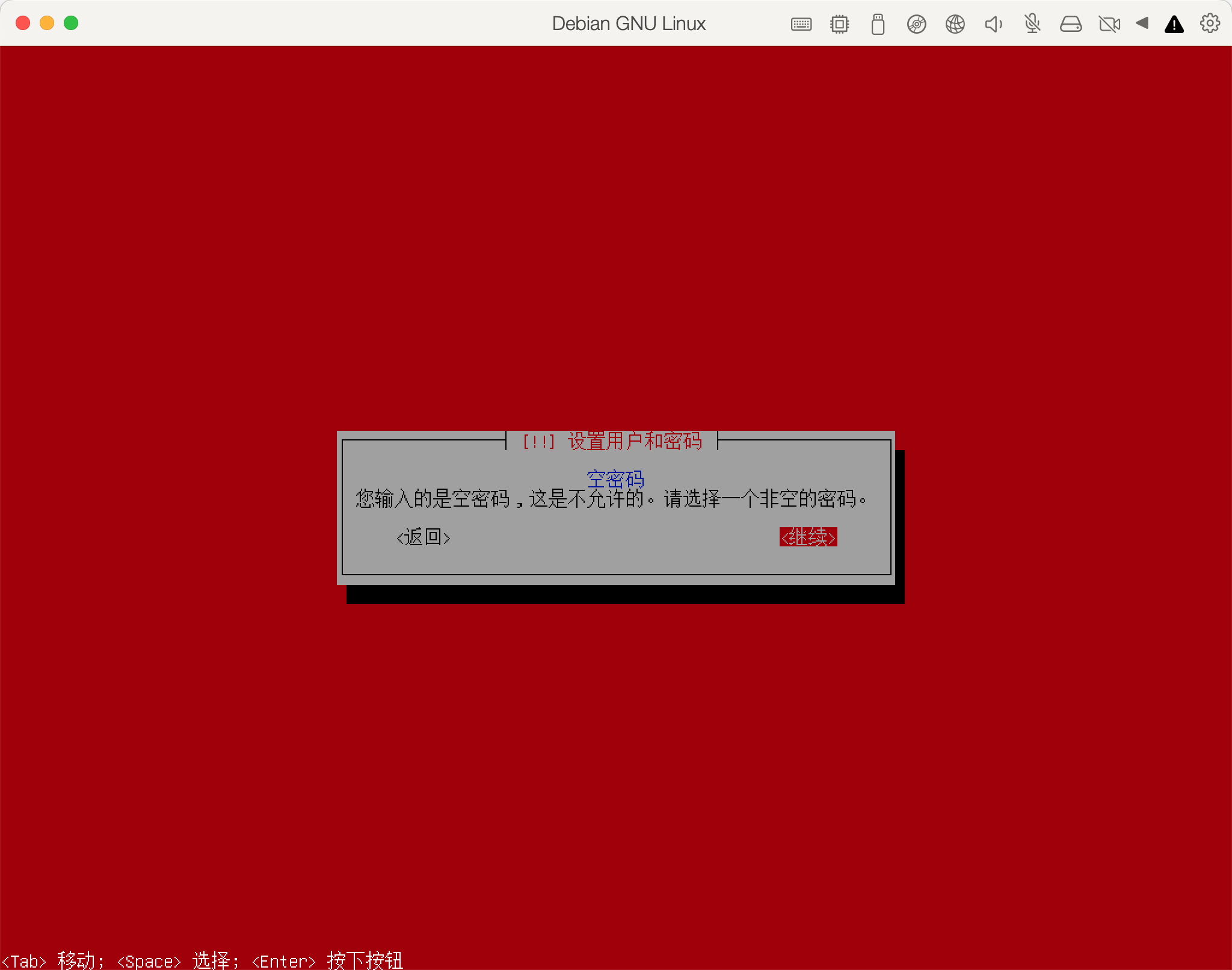
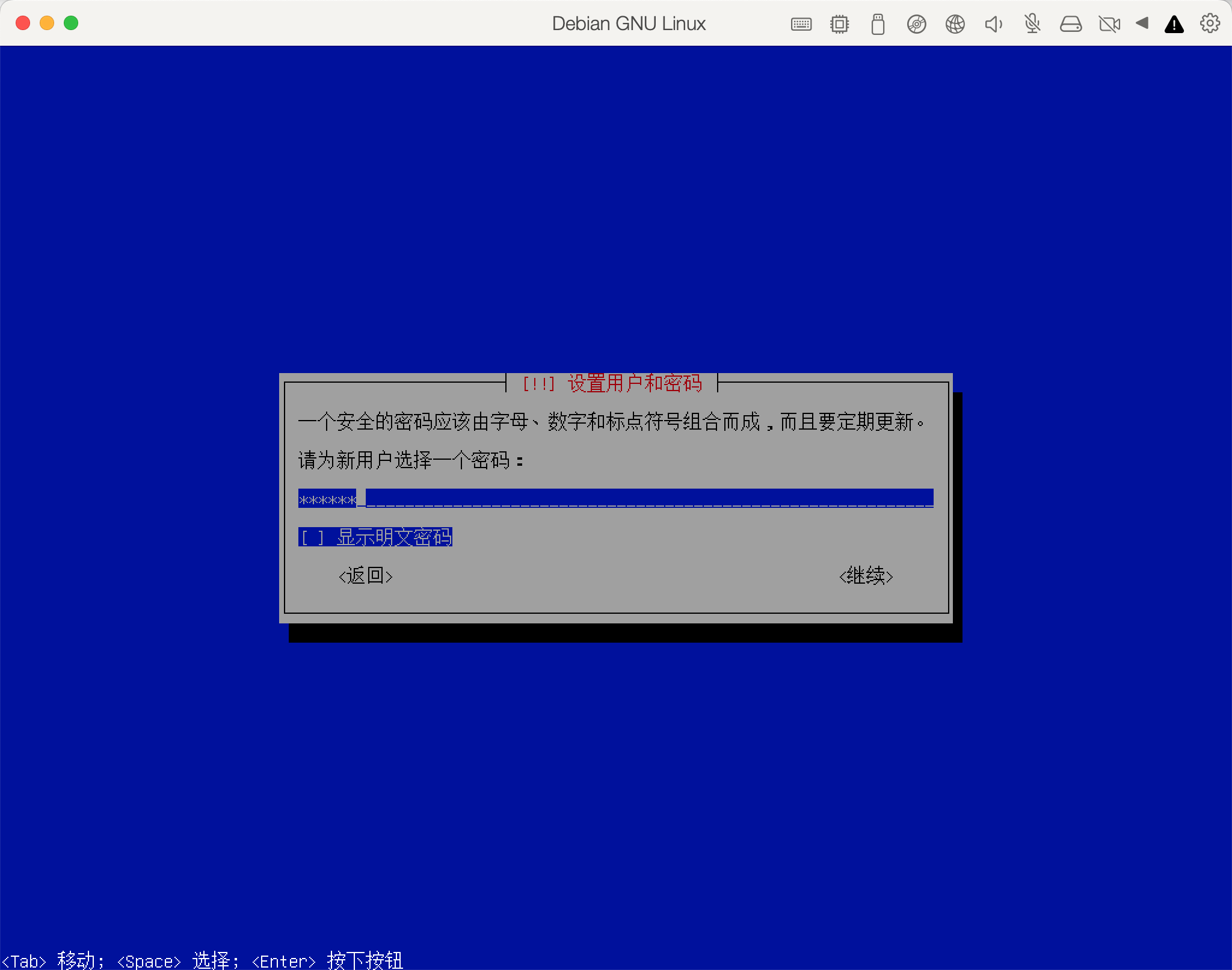
下一步对磁盘进行分区。由于我们是在虚拟环境中安装,大可放心使用默认选项,使用整个磁盘。毫无顾忌地选择下一步,实际格式化磁盘前,最后一问的默认选项是「否」,需要主动移动焦点到「是」后才能继续。
接下来会安装基本系统,完成后会询问是否扫描其他介质。我们只有一个安装映像,因此选择「否」。
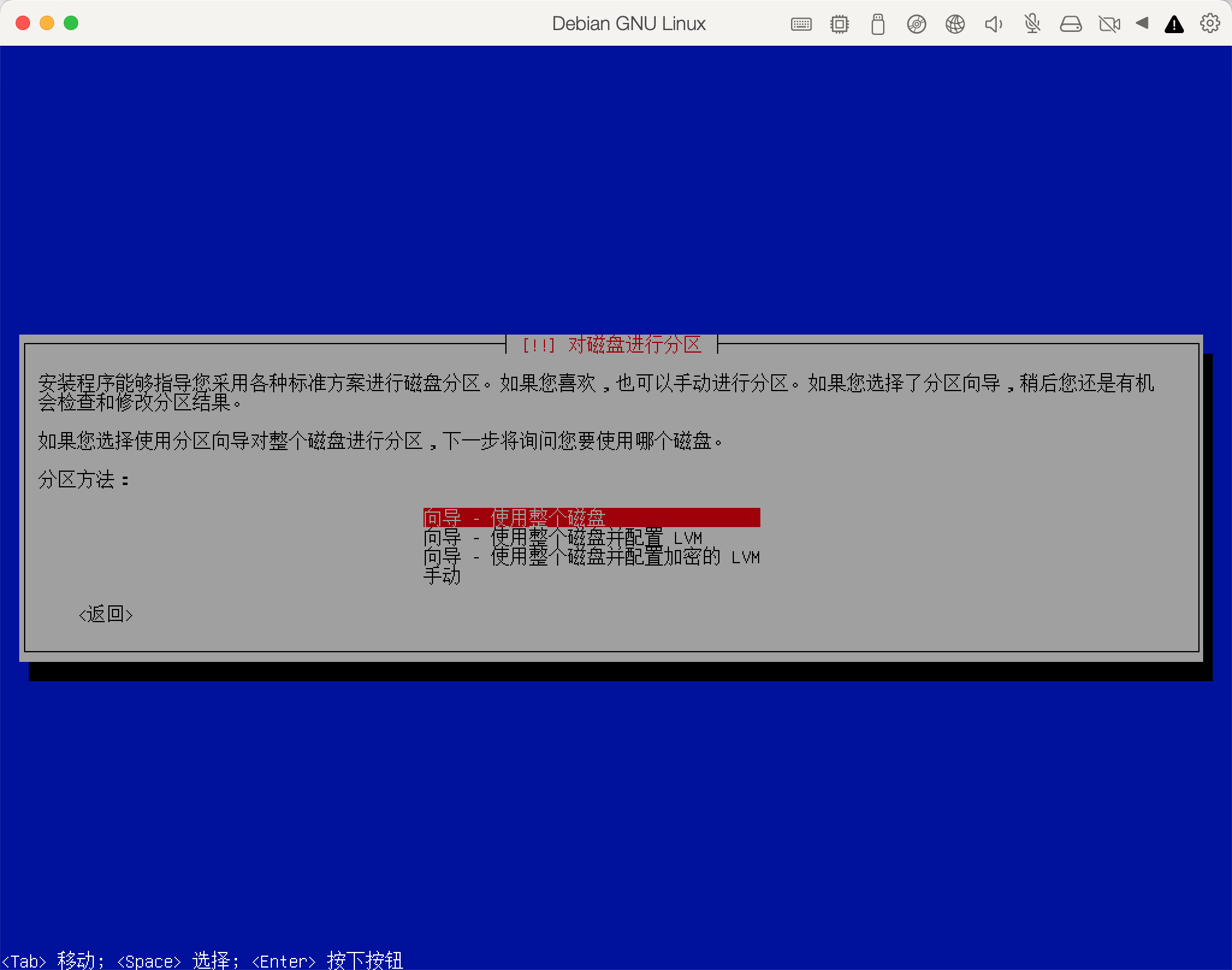
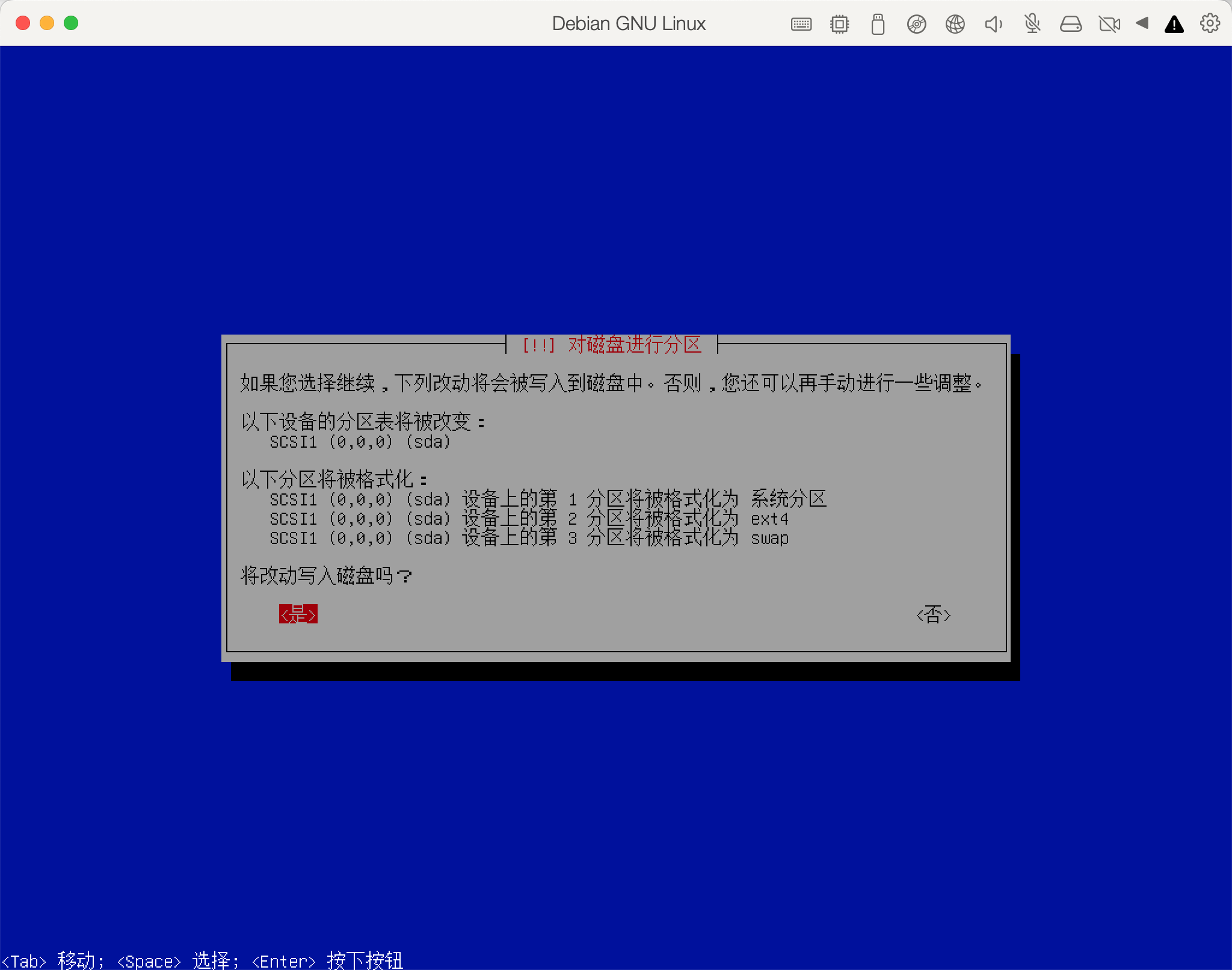
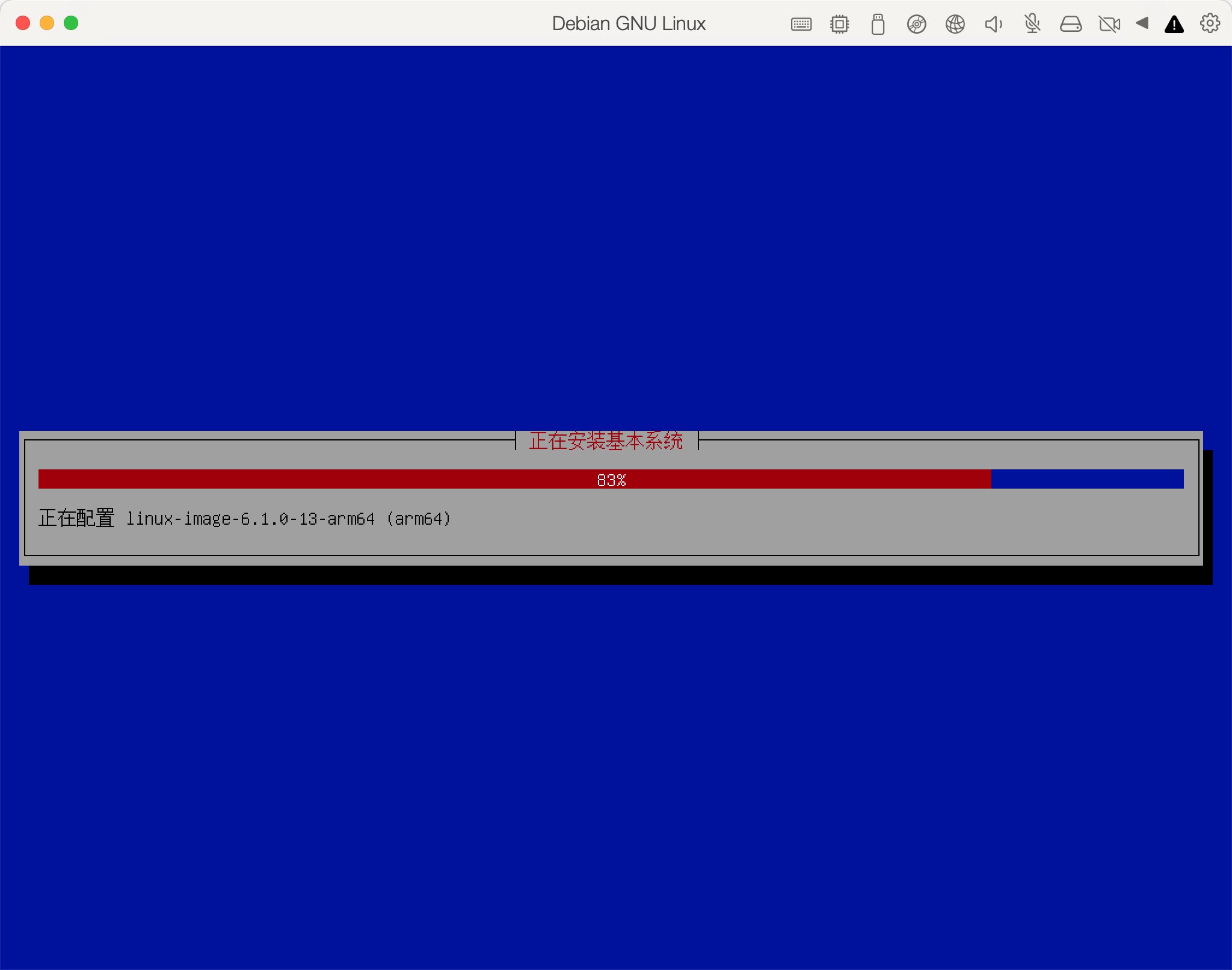
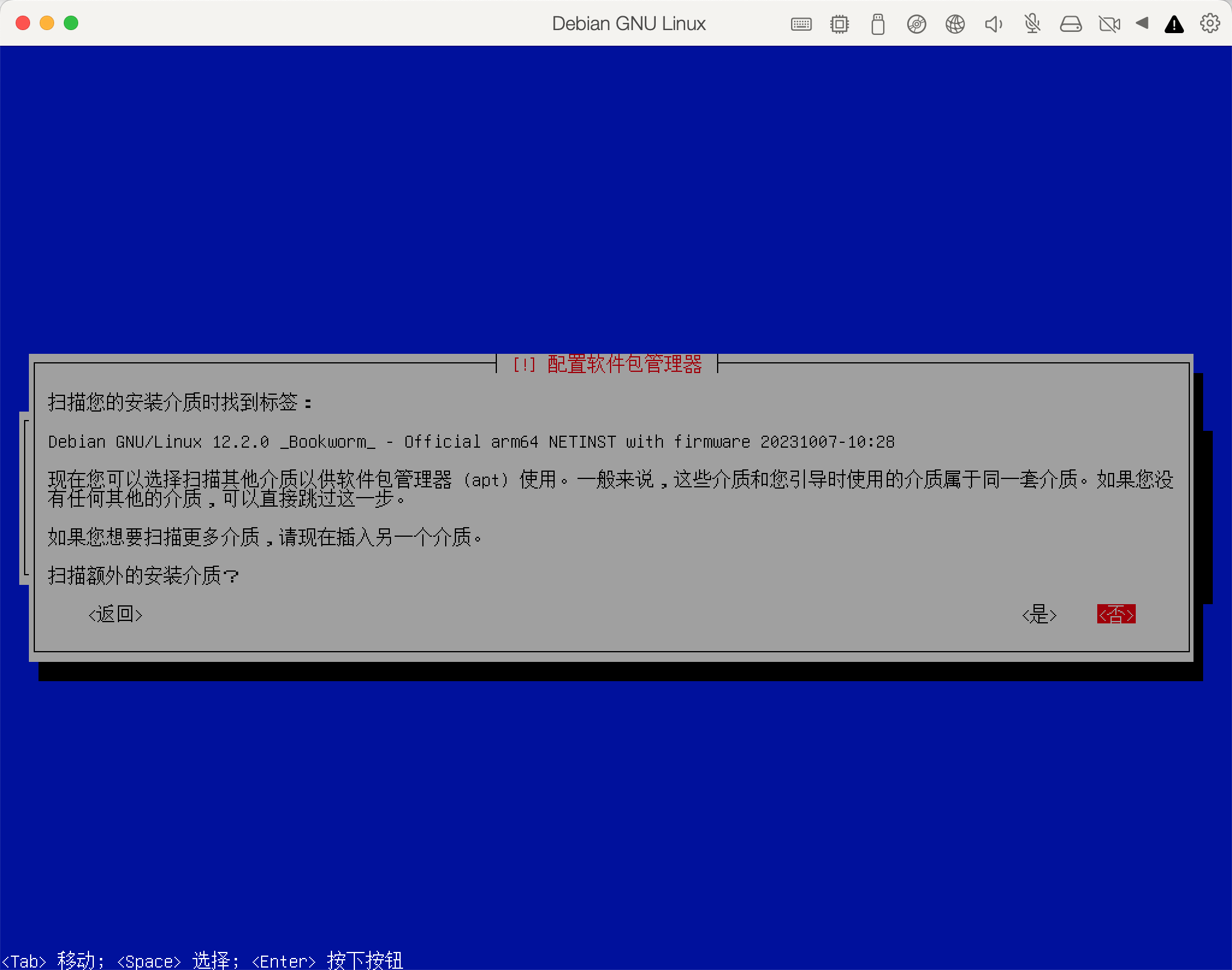
接下来要通过网络安装额外软件包,因此需要选择一个镜像。一般来说在「中国」子菜单下选择一个距离机器较近的镜像站即可。我们使用的上海交通大学思源镜像站并不在列表里,需要选择「手动输入信息」进行配置。
在弹出来的窗口中输入思源镜像站的地址mirror.sjtu.edu.cn,目录不需要修改,默认的/debian/是正确的目录。
能够直连镜像站的,代理一般留空。
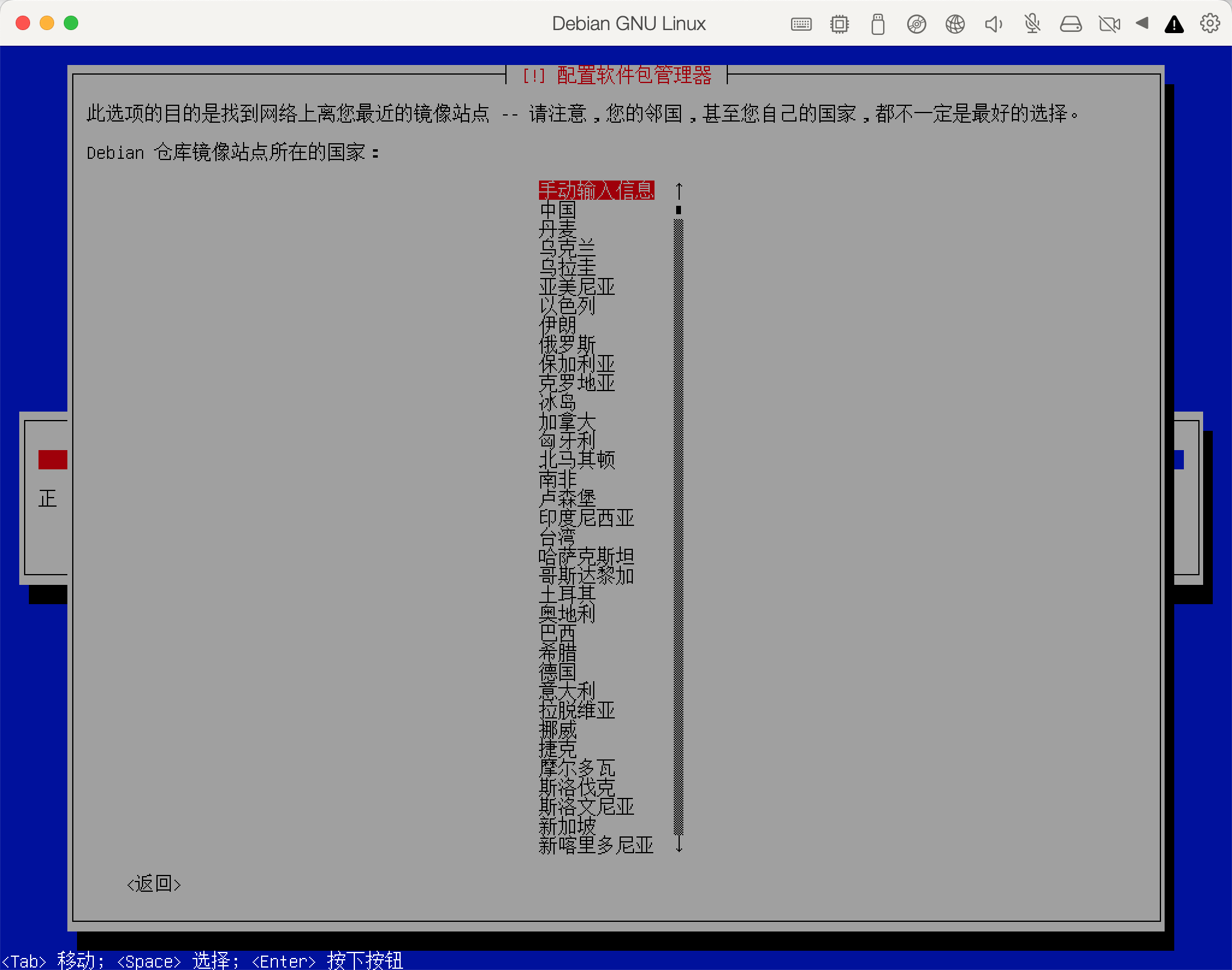
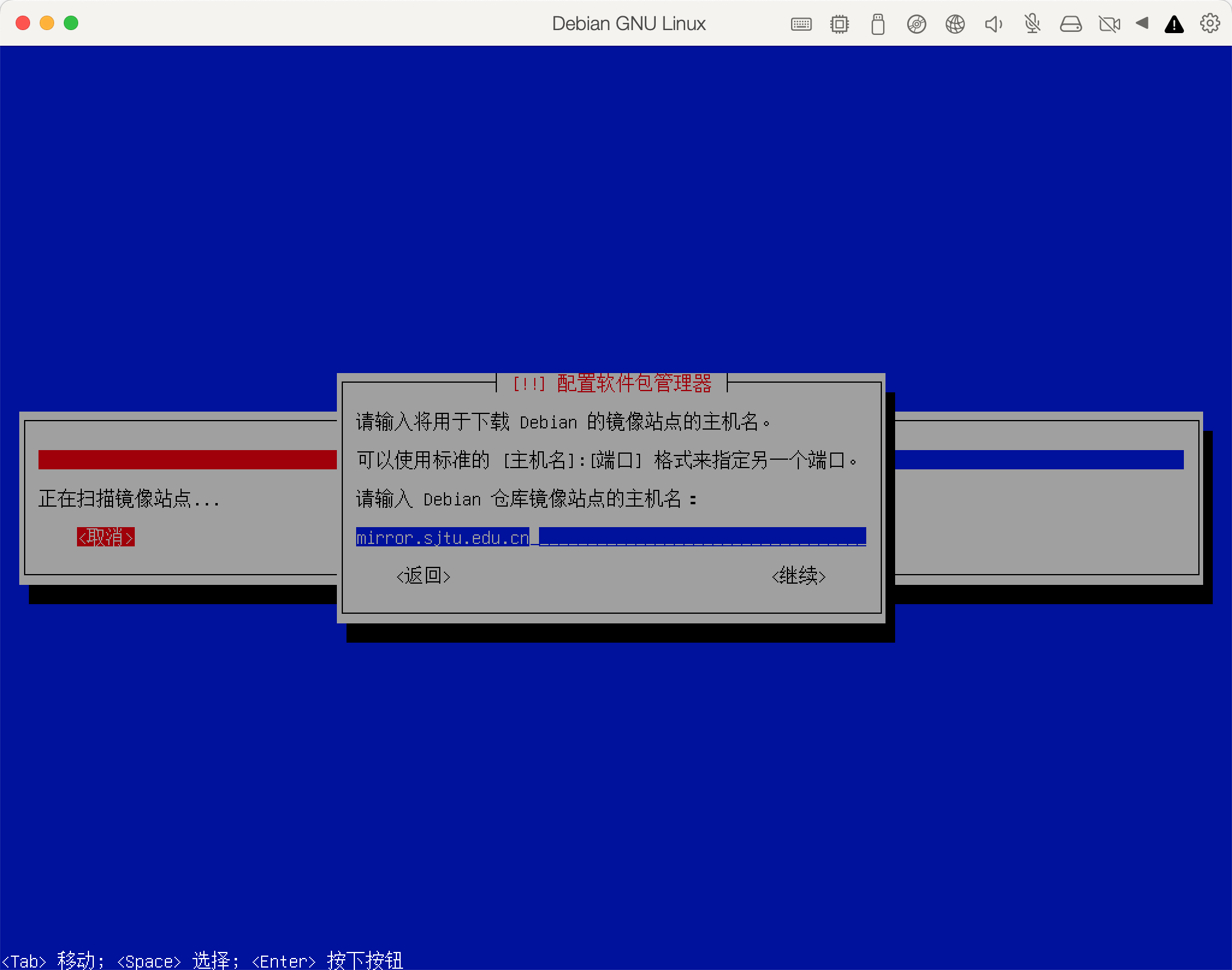
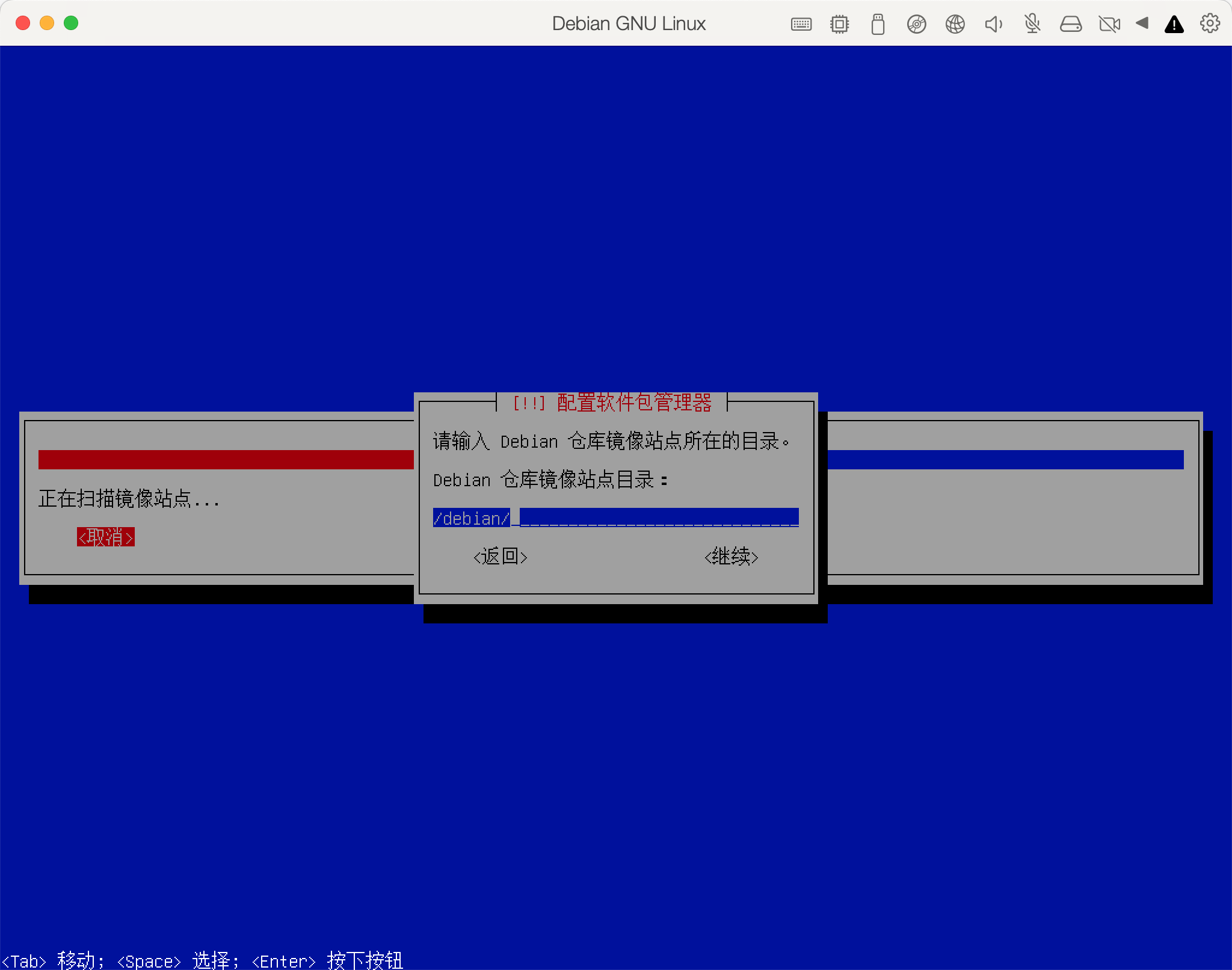
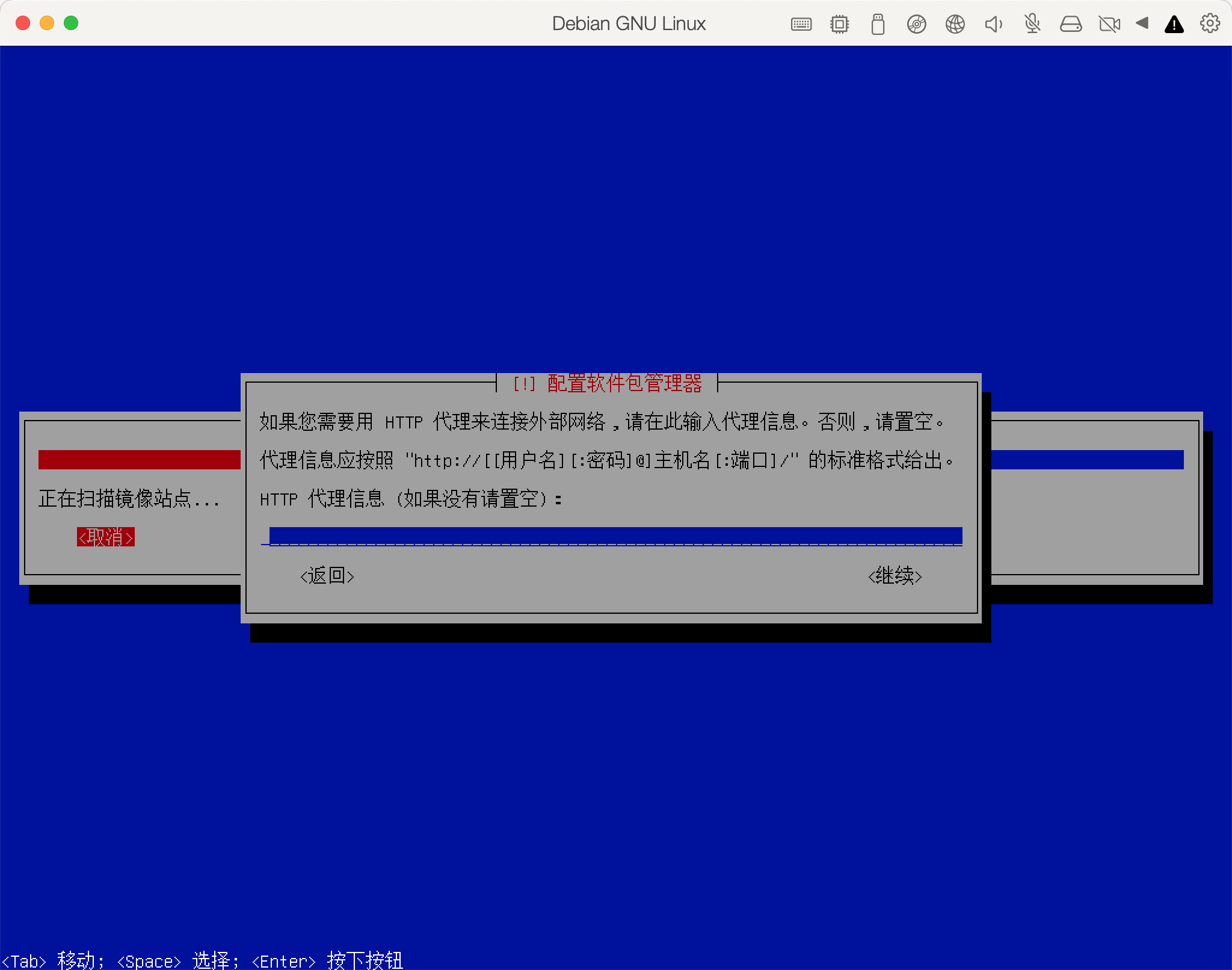
APT 将会自动从配置的镜像站下载软件包,期间会询问是否参与 Popularity Contest。
然后会询问是否安装预定义的软件集。默认选择的是 SSH Server 和标准系统工具,直接继续即可。有需要的用户可以在这里选择安装桌面环境,但是没必要。
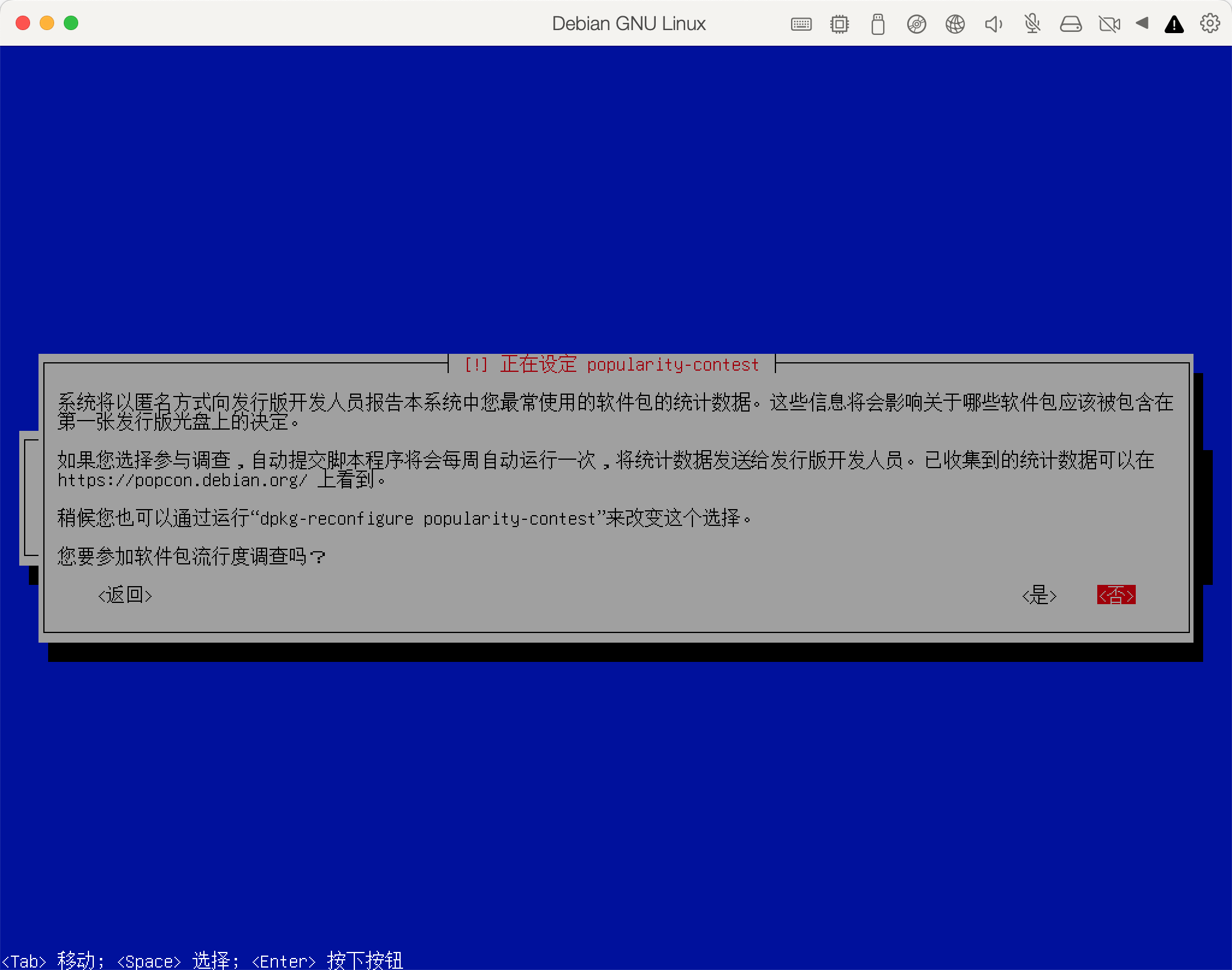
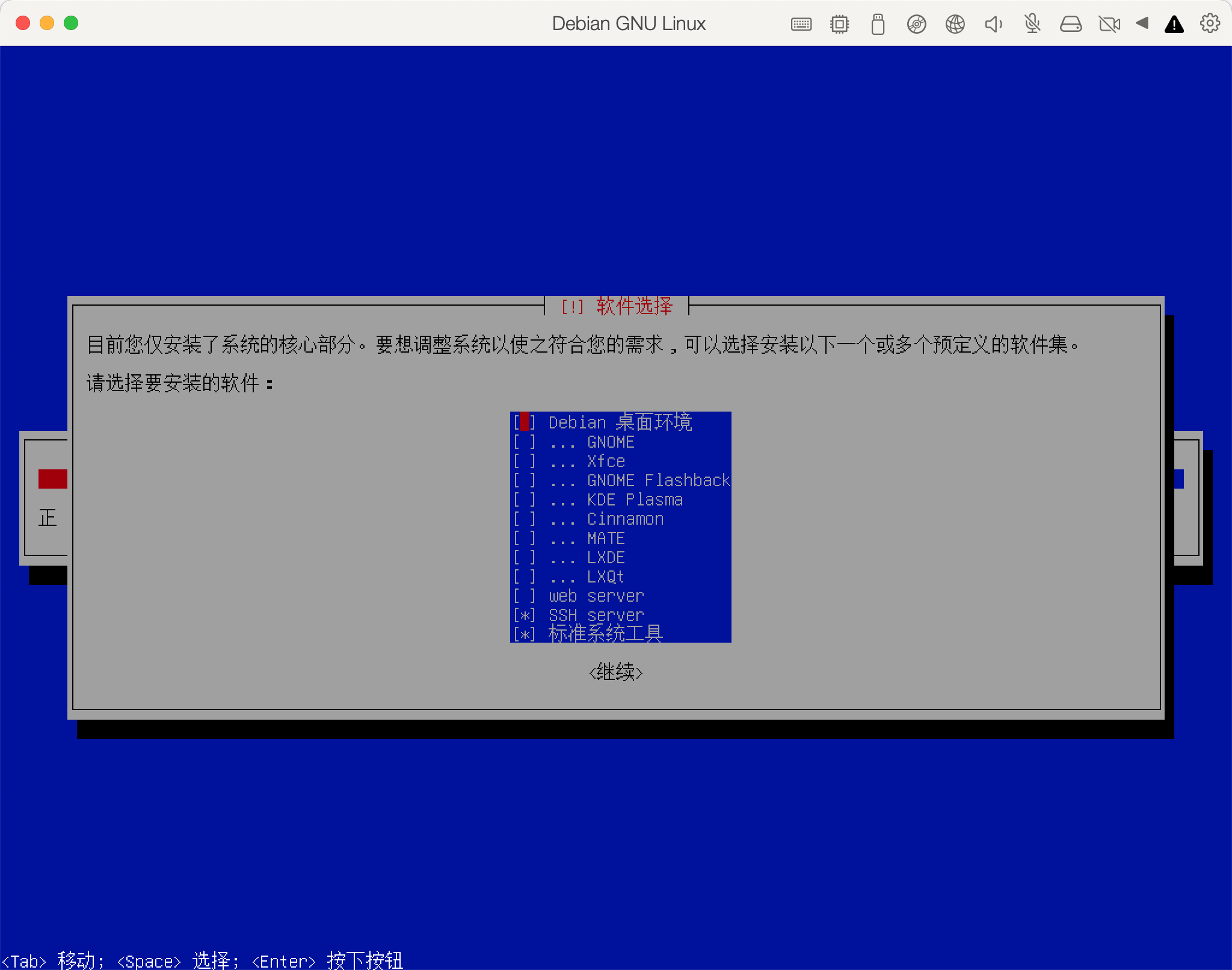
安装程序会自动下载并安装选择的软件,随后自动配置 GRUB 引导系统。全部完成后,将自动断开安装映像,并提示需要重启系统。

安装后配置
重新启动系统后,将看到与安装前稍微不一样的 GRUB 引导,默认在 5 秒后进入 Debian GNU/Linux。
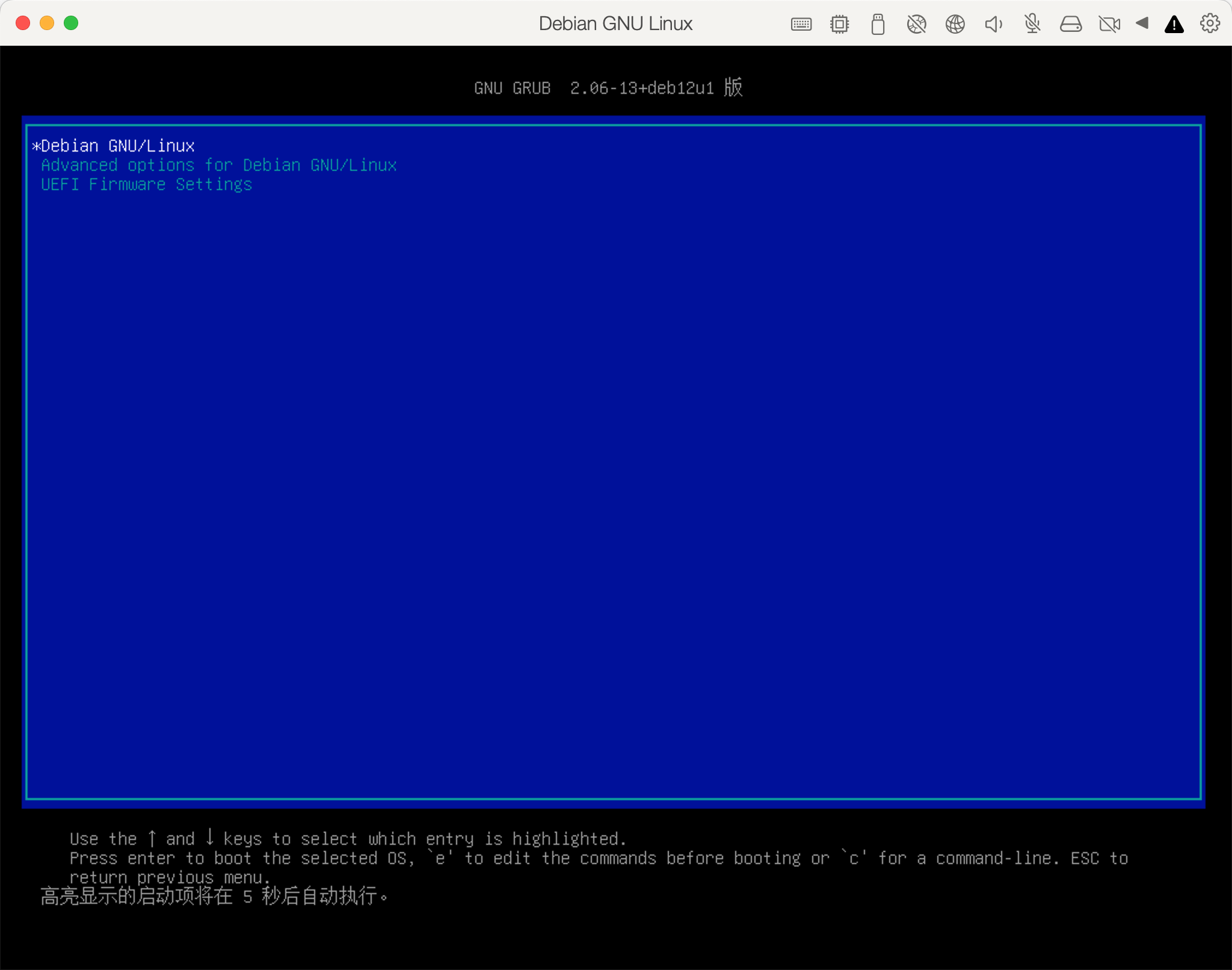
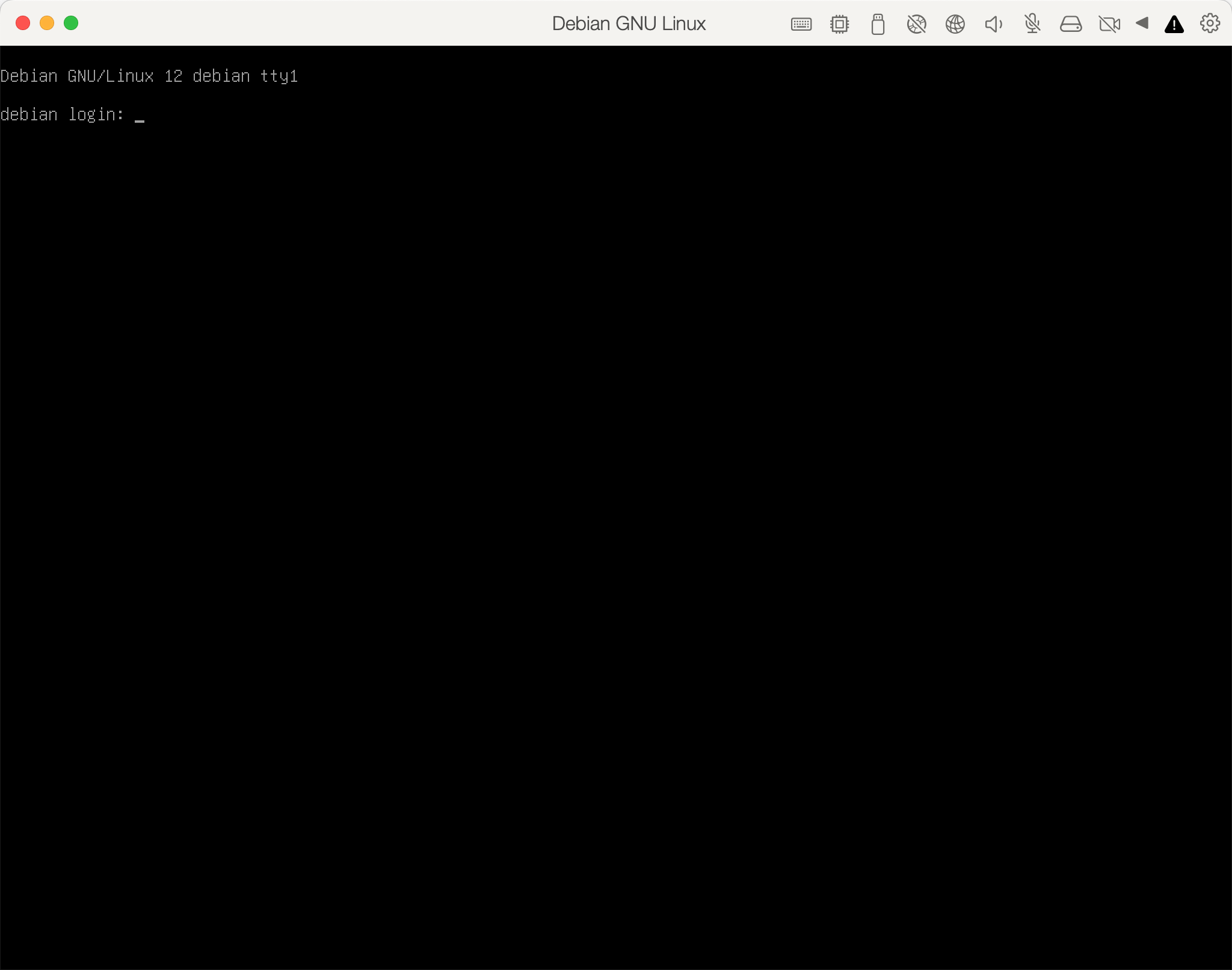
我们首先以 Root 身份登录,安装 sudo 并配置普通用户为 sudoer。配置完成后重启系统。
1 | |

随后可以使用 SSH 登录 Debian,并正常使用 sudo 了。
1 | |
如果想要更改默认 SHELL 为 Zsh,需要先安装后更换。
1 | |
升级到 testing/sid
编辑etc/apt/sources.list文件,将bookworm*替换为testing*。如果想升级到sid,则将testing替换为sid。只有testing改为sid才有效,updates,backports和security没有sid版的软件包,因此这三项保留在testing即可。
1 |
|
保存并退出,然后依次执行
1 | |
可将系统升级至 testing/sid。
最后执行sudo systemctl reboot重启系统,或者sudo systemctl poweroff关闭系统。